不管如何复杂的图,用CAD的基本功能都可以画出来。今天我们一起来看一个复杂的图形,挤出螺杆平面图用CAD的画法。本文介绍CAD画挤出螺杆平面图画法
1、打开CAD这款软件,进入CAD的操作界面如图所示:

2、在该界面内将线型设置为点画线,如图所示:
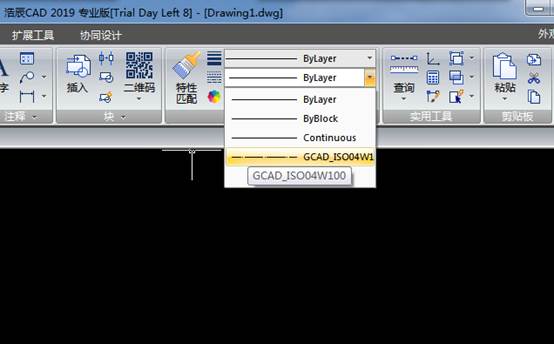
3、设置好线型以后再找到直线命令,如图所示:
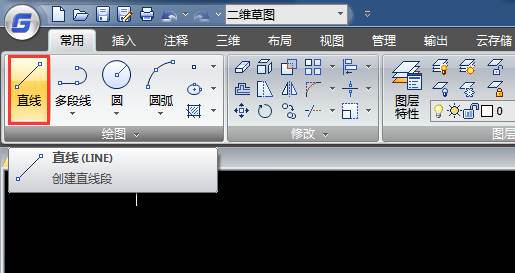
4、使用直线命令画出一条点画线作为中心线,如图所示:
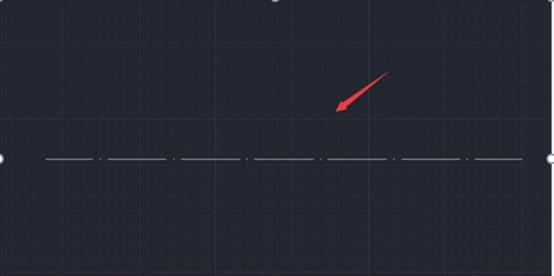
5、再将线型设置为实线,在中心线的上下各画出一条直线,如图所示:
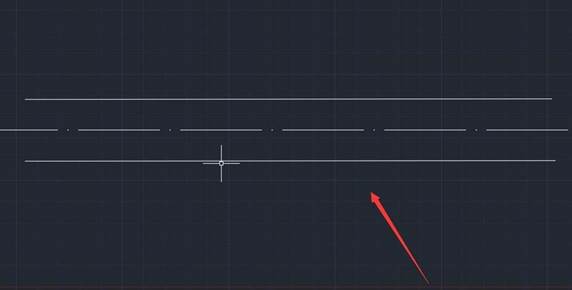
6、再在编区域里找到圆弧命令,如图所示:

7、使用圆弧命令,在图中画出如图所示圆弧线:

8、绘制好圆弧线以后在上面的工具区里找到修剪命令,如图所示:

9、点击修剪命令,将多余的线进行删除,如图所示;

10、再重复执行以上的步骤进行操作,这样我们的挤出机螺杆的图形就画好了,如图所示:
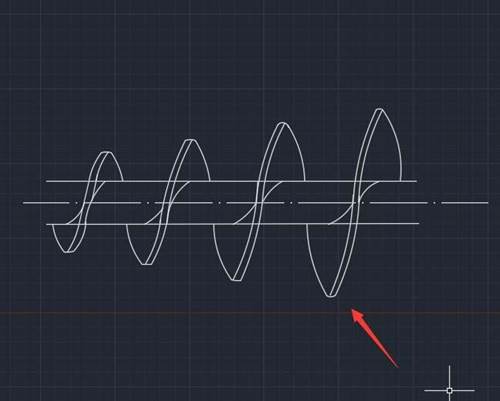
以上就是本文内容CAD画挤出螺杆平面图画法,感谢你的阅读,更多文章还请关注浩辰官网。www.gstarcad.com

2023-08-30

2023-07-19

2022-06-20

2022-01-18

2021-12-07

2021-11-03

2021-10-25

2021-09-08

2021-09-06

2021-08-23

2021-08-19

2021-07-30
